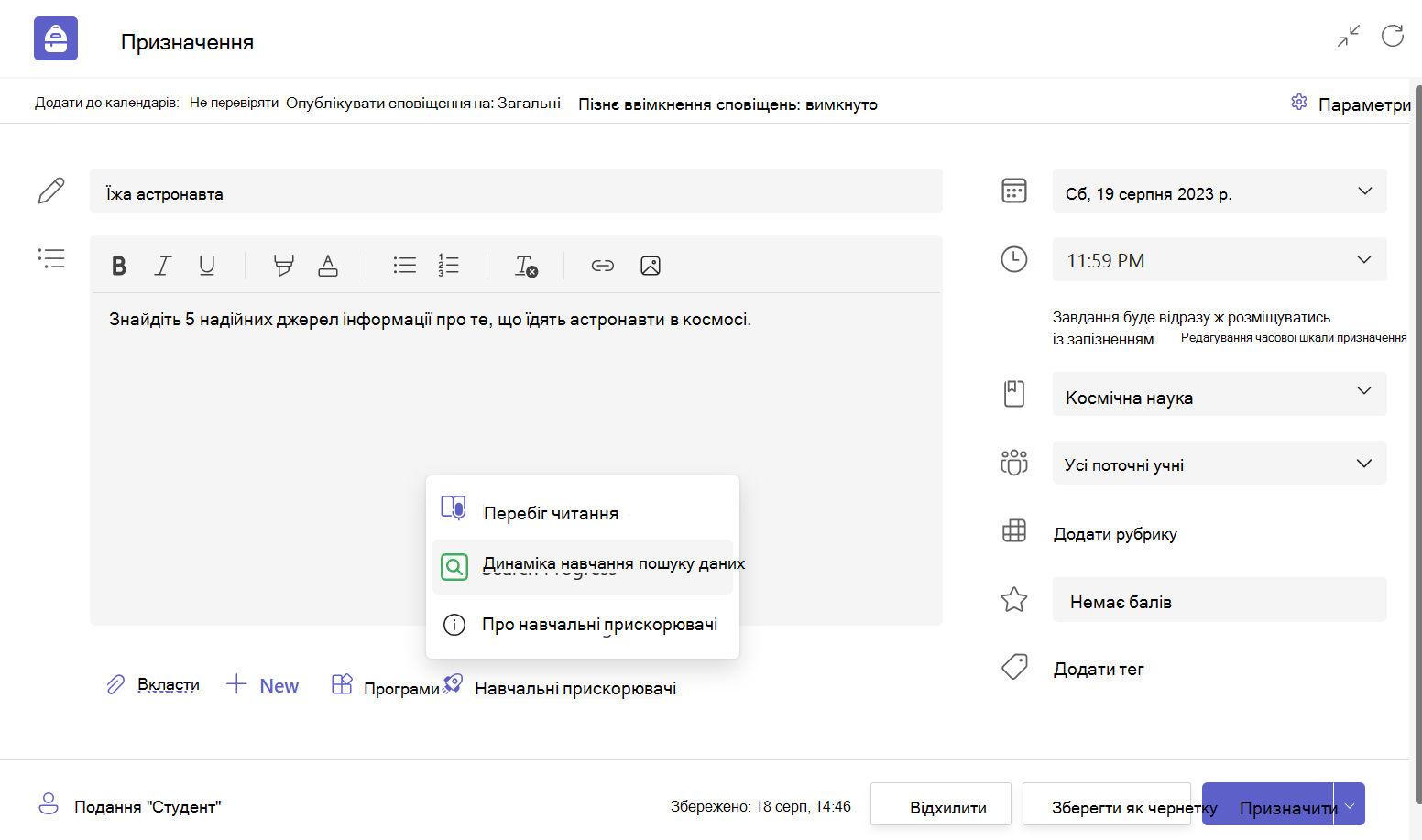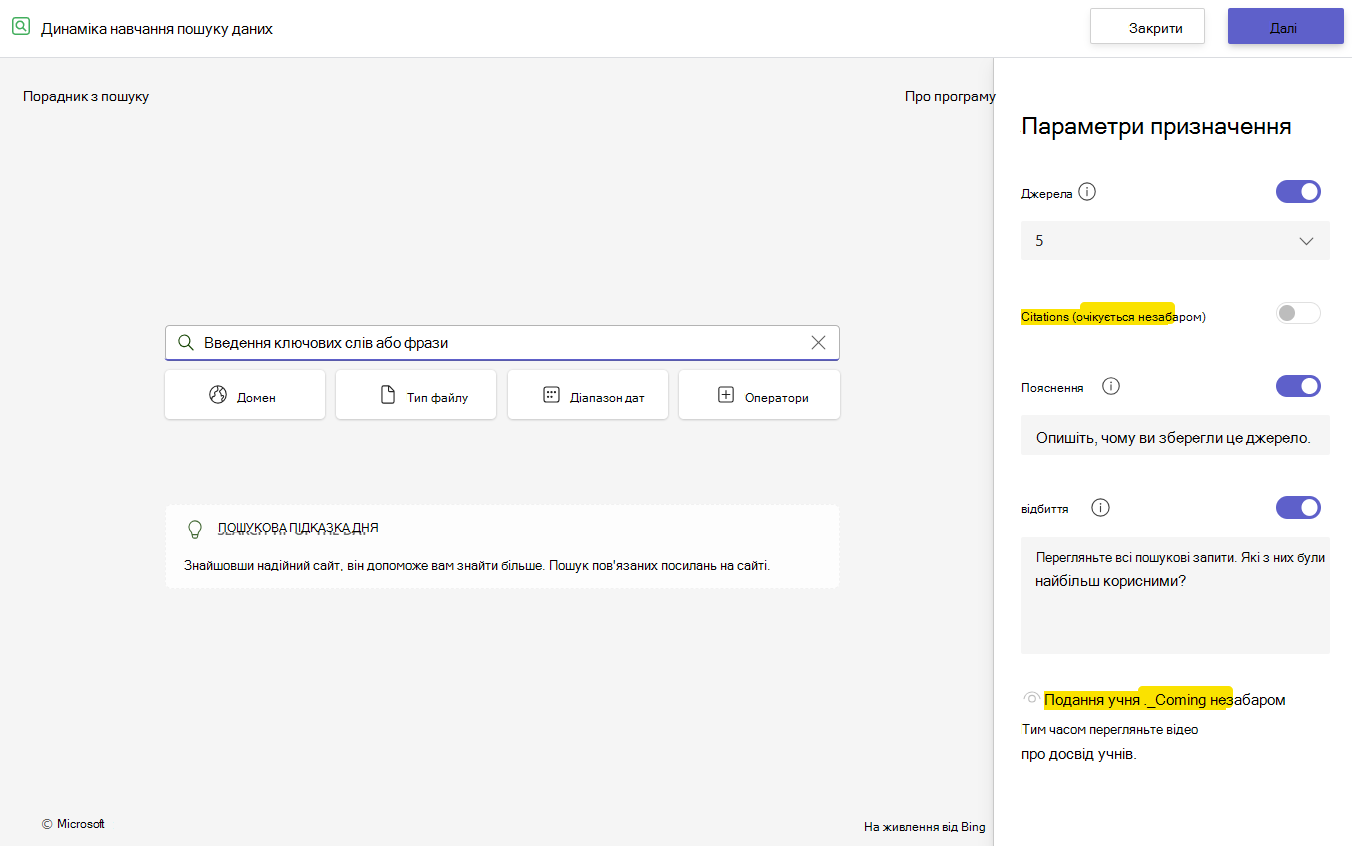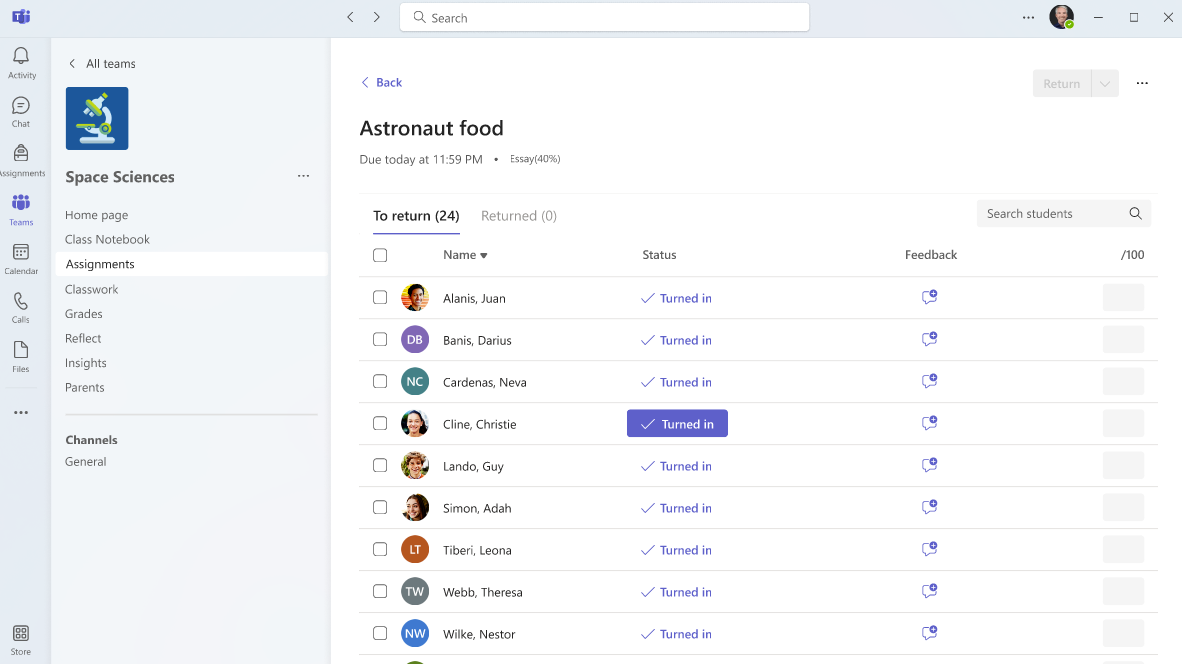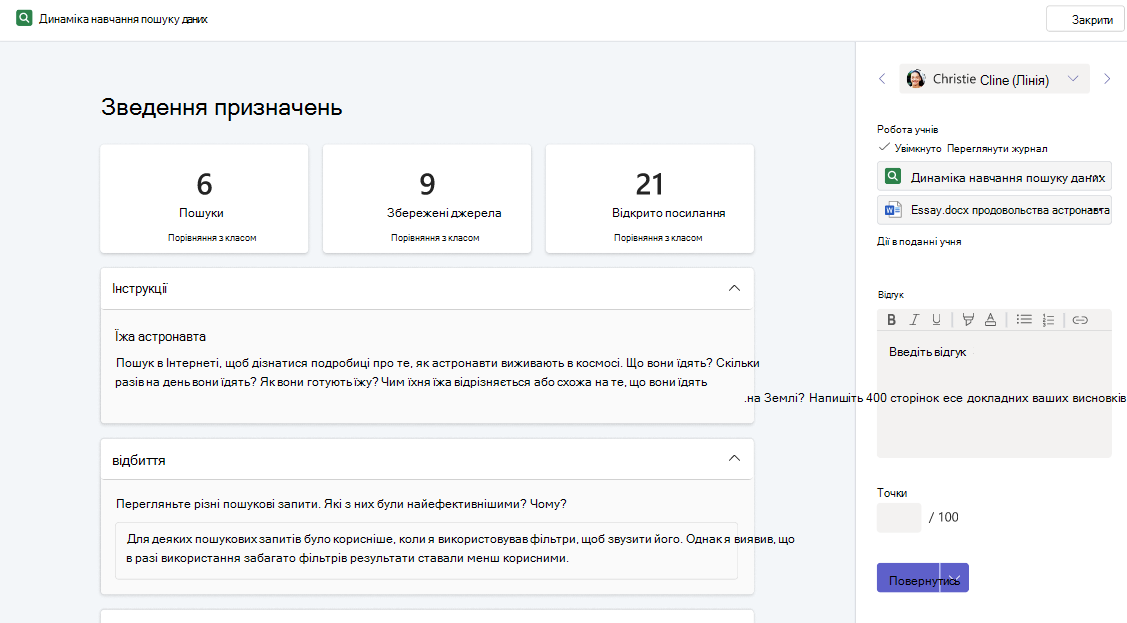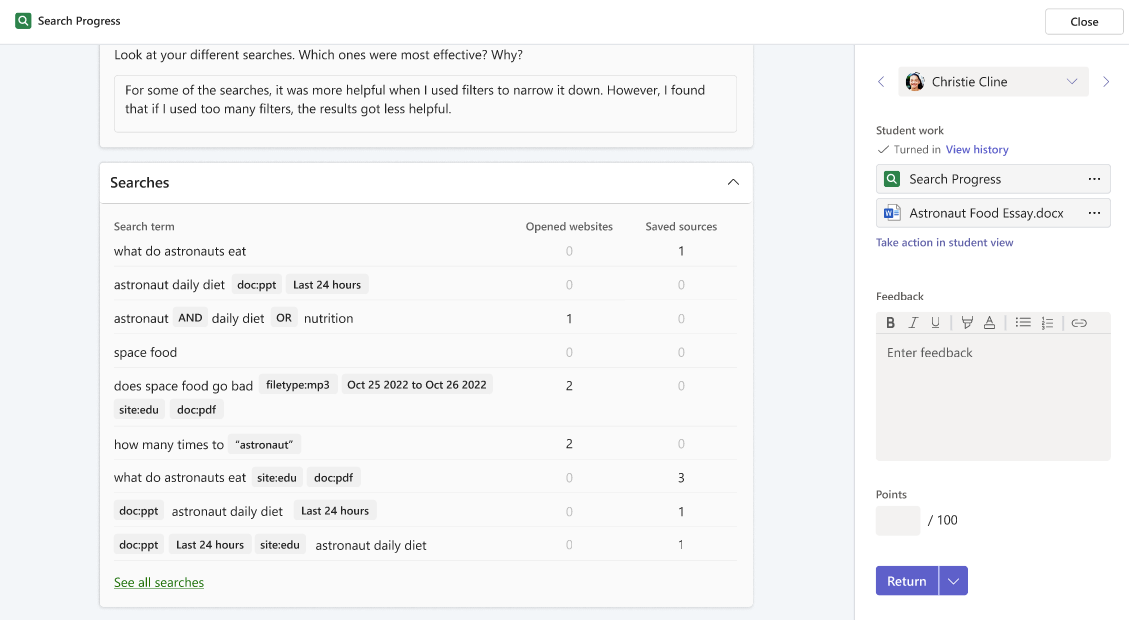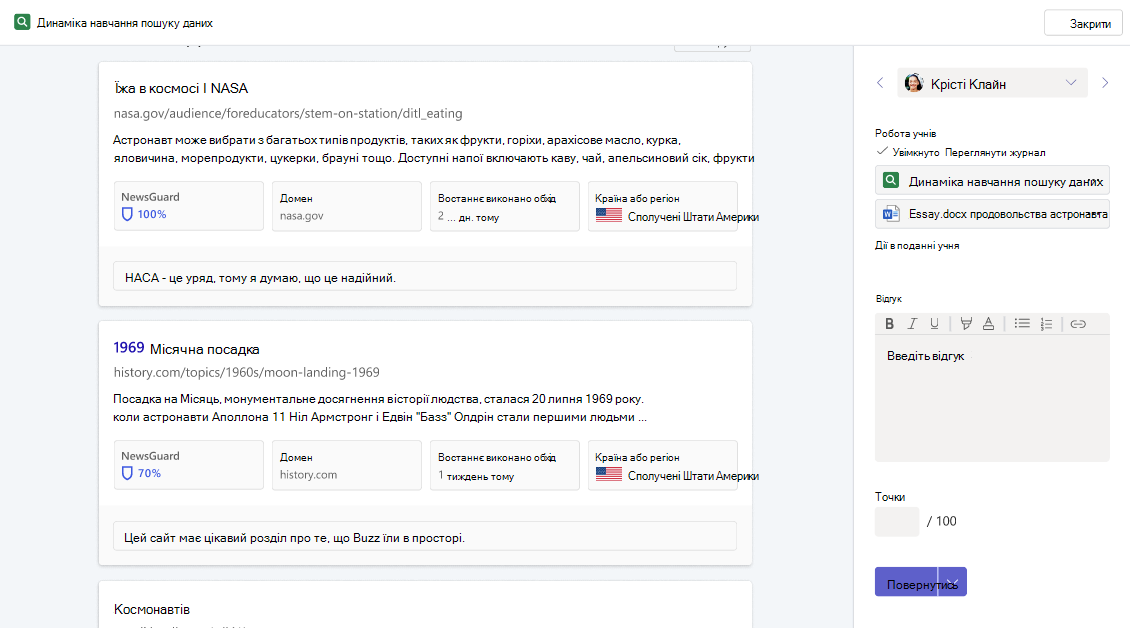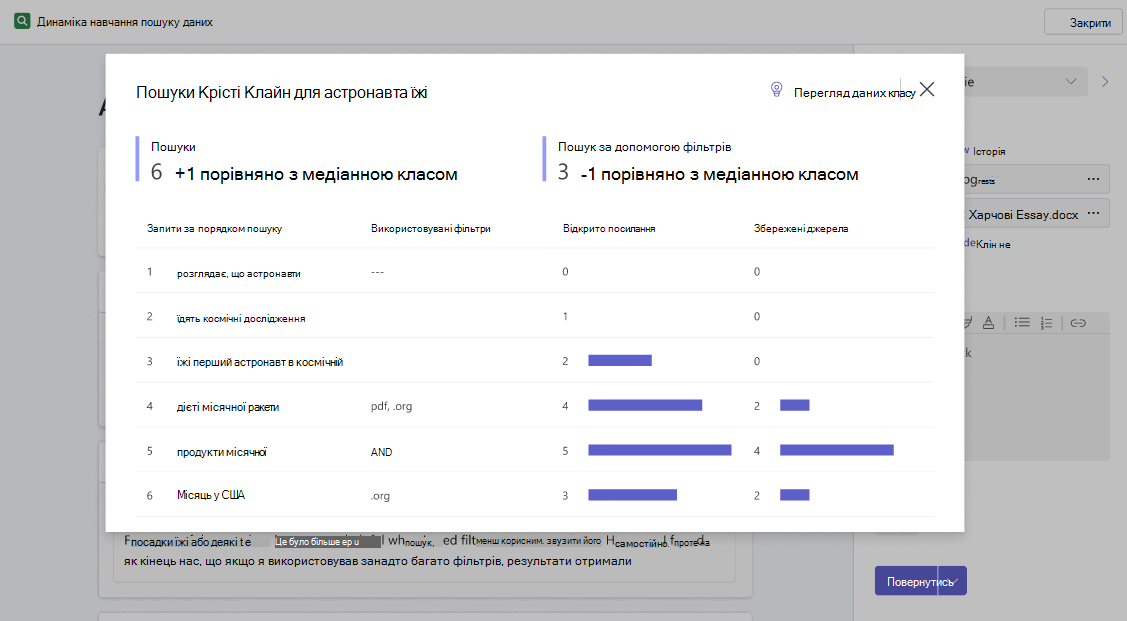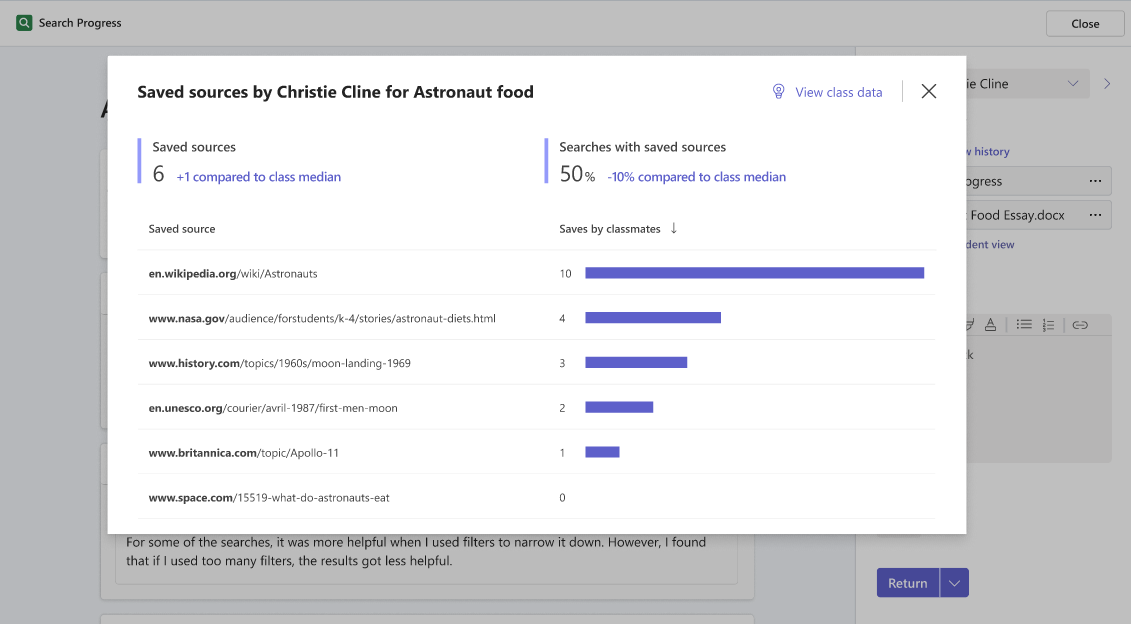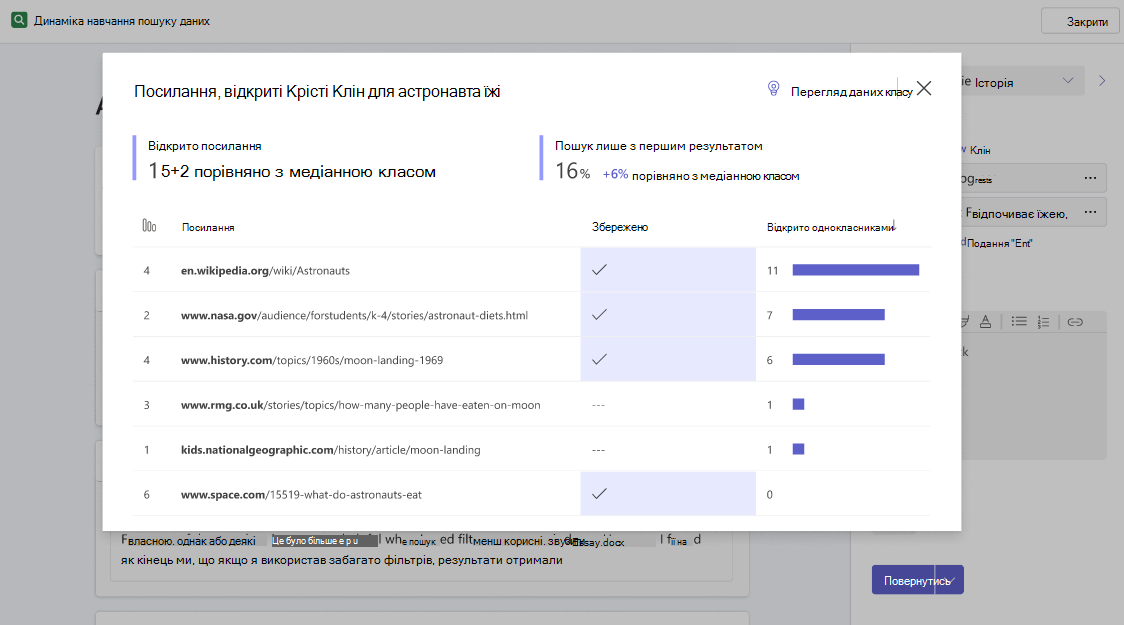Динаміка навчання пошуку даних покликана полегшити для викладачів побудову інформаційної грамотності в будь-якому дослідницькому завданні, незалежно від предмета в школі.
З Динаміка навчання пошуку даних:
-
Викладачі отримують уявлення про те, як учні шукають і знаходять інформацію, наприклад, як "показ вашої роботи" надає прозорість математичній проблемі.
-
Студенти дізнаються, як розпізнати довіру до джерел і ефективніше шукати в Інтернеті, в той час як вбудовані можливості для відображення допомагають сприяти навичкам критичного мислення в усьому.
Динаміка навчання пошуку даних працює на Порадник з пошуку, про яку можна дізнатися більше тут.
Створення Динаміка навчання пошуку даних призначення
Перше завдання Динаміка навчання пошуку даних можна створити за п'ять простих кроків.
-
У Teams для освіти класі, де потрібно створити завдання, перейдіть на вкладку Завдання, натисніть кнопкуСтворити, а потім виберіть Створити завдання.
-
Введіть назву та інструкції для завдання. Назва може бути чимось на кшталт "Їжа астронавта", з інструкціями на кшталт "Знайти 5 надійних джерел інформації про те, що астронавти їдять у космосі".
-
Натисніть кнопку Прискорювачі навчання, а потім Динаміка навчання пошуку даних. Вас буде перенаправлено на сторінку, яка допоможе настроїти завдання для класу.
-
Тепер настав час настроїти завдання. Виберіть кількість джерел, які збиратиме ваші учні, і, за потреби, можна змінити поля Пояснення та Відбиття. Деякі пропозиції щодо інших можливих запитів на пояснення та відбиття можна знайти в нашому безкоштовному онлайн-курсі.
-
Нарешті, натисніть кнопку Далі, і ви знову перенесетеся на сторінку завдання. Натисніть кнопку Призначити, і все готово!
Порада.: Спробуйте додати Динаміка навчання пошуку даних разом із наступною дослідницькою статтю або презентацією. Оцінюйте його, ви зможете легко переключатися між їхніми дослідженнями в Динаміка навчання пошуку даних і кінцевими результатами!
Виконання Динаміка навчання пошуку даних призначення
Учні мають доступ до Динаміка навчання пошуку даних завдань так само, як і будь-які інші завдання в Teams для освіти. Перегляньте повний огляд досвіду студентів у Динаміка навчання пошуку даних тут.
Динаміка навчання пошуку даних дії зберігаються на кожному кроці, щоб учні могли в будь-який час вийти та повернутися до роботи.
Перегляд Динаміка навчання пошуку даних завдання
Викладачі мають доступ до двох основних компонентів перевірки завдання Динаміка навчання пошуку даних "Увімкнуто".
Перший – це сторінка зведення завдання , на якій представлено деякі статистичні дані верхнього рівня, а також загальні роздуми учня про процес дослідження.
Прокрутка вниз показує список пошукових запитів, які виконав учень, а також застосовані фільтри.
А внизу відобразиться список збережених джерел із поясненнями. Письмовий, числовий та/або відео-відгук.
Далі з'явиться Insights для освіти, яке з'являється, якщо вибрати Порівняти з класом на будь-якій зі статистичних карток верхнього рівня.
У спливаючому вікні Searches Insights порівнюється кількість пошукових запитів і кількість збережених пошукових запитів учня з медіанами класів для кожного з них. У ньому також відображаються запити учнів у тому порядку, у якому вони їх виконували, а також показано, як використання фільтрів і посилання відкривали або зберігали зміни протягом дослідження.
Якщо вибрати команду Переглянути дані класу, відобразиться медіана класу для кількості пошукових запитів і кількості пошукових запитів із фільтрами. Це особливо зручно, щоб викладачі могли замислитися над рівнем складності певного завдання та зрозуміти, як вони можуть змінювати нові завдання в майбутньому. Крім того, у ній є word cloud із найчастіше використовуваними пошуковими термінами для класу.
У спливаючому вікні Збережені джерела Insights порівнюється кількість збережених джерел учня та пошук зі збереженими джерелами в медіанах класів для кожного з них. Він також показує збережені джерела студента в порядку, в якому вони зберегли їх, а також, скільки їхніх однокласників врятували тих же.
Якщо вибрати команду Переглянути дані класу, буде відображено медіану класу для кількості збережених джерел і кількості пошуків зі збереженими джерелами, а також список найпопулярніших джерел для класу.
Нарешті, спливаюче вікно Links opened Insights порівнює кількість відкритих посилань і пошукових запитів учня, а лише перший результат, відкритий для медіан класів для кожного з них. Він також показує історію посилань, які вони відкрили, які ранжирування кожного посилання було на сторінці результатів пошуку, а також скільки їхніх однокласників відкрили ті ж.
Якщо вибрати елемент Переглянути дані класу, буде відображено медіану класу для кількості відкритих посилань і пошукових запитів, у яких відкрито лише перший результат, а також список найпоширеніших відкритих посилань для класу.